
Les dernières versions d'iOS rappellent automatiquement aux utilisateurs, fréquemment, d'installer la version en attente d'iOS disponible pour leur iPhone, iPad ou iPod touch. Bien que vous puissiez reporter la mise à jour du logiciel de 24 heures ou choisir de l'installer automatiquement au milieu de la nuit, les utilisateurs ne souhaitent souvent pas installer la mise à jour pour diverses raisons. Néanmoins, il vous sera à nouveau rappelé d'installer la mise à jour du logiciel iOS jusqu'à ce que vous le fassiez. Mais pouvez-vous empêcher les notifications et les rappels de mise à jour du logiciel iOS d'apparaître constamment sur votre iPhone ou iPad ?
La réponse est ; sorte de. Ce n'est probablement pas ce que vous voulez entendre, mais il n'existe pas de moyen idéal pour empêcher les mises à jour logicielles iOS de vous harceler à propos d'une mise à jour disponible. La bonne nouvelle est qu'il existe plusieurs méthodes pour que les rappels de mise à jour iOS apparaissent constamment sur votre appareil, chacune adopte une approche différente, allant du report de la mise à jour à sa suppression, en passant par l'abandon et la mise à jour, voire le blocage du serveur de mise à jour.
Option 1 :lancer la mise à jour iOS pendant 24 heures
Lorsque vous voyez le rappel de mise à jour du logiciel iOS, choisissez "Plus tard", puis choisissez "Me le rappeler plus tard" - ne vous inquiétez pas, il vous le rappellera plus tard. Encore. Et encore.
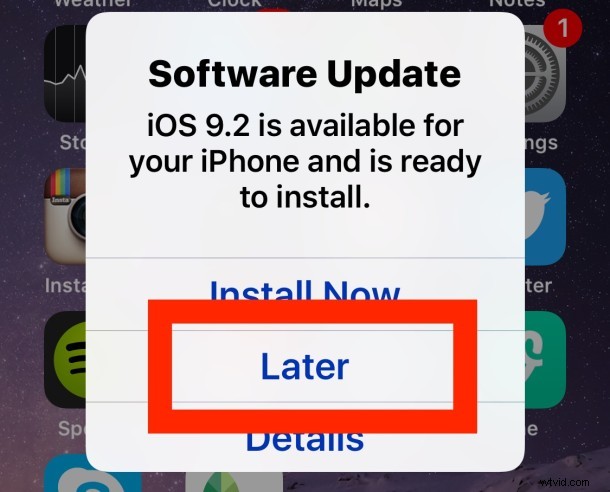
Si vous empruntez cet itinéraire, habituez-vous à appuyer plusieurs fois sur « Plus tard » et « Me le rappeler plus tard », car dans 24 heures, vous serez à nouveau interrogé à ce sujet. Et 24 heures plus tard, encore une fois. Et encore 24 heures plus tard, vous pouvez recommencer le processus, jusqu'à ce que vous cédiez ou que vous suiviez une autre des options ci-dessous.
Option 2 :Supprimer la mise à jour iOS et éviter le Wi-Fi
La meilleure façon d'arrêter d'être harcelé par les mises à jour iOS imminentes disponibles est de supprimer la mise à jour iOS de l'iPhone, de l'iPad ou de l'iPod touch, puis d'éviter le Wi-Fi. La suppression de la mise à jour iOS disponible de l'appareil empêchera le rappel de mise à jour d'apparaître, mais vous devez vous déconnecter du Wi-Fi et éviter les réseaux sans fil car dès que votre appareil est sans surveillance et de retour sur le Wi-Fi… la mise à jour iOS se téléchargera à nouveau et recommencer à te harceler. C'est moins que souhaitable, en particulier pour ceux dont la bande passante à large bande est limitée, mais Apple souhaite vraiment que vous mettiez à jour cet appareil iOS vers la dernière version disponible.
- Ouvrez l'application Paramètres et accédez à "Général"
- Choisissez "Stockage et utilisation d'iCloud"
- Accédez à "Gérer l'espace de stockage"
- Trouvez la mise à jour du logiciel iOS qui vous harcèle et appuyez dessus
- Appuyez sur "Supprimer la mise à jour" et confirmez que vous souhaitez supprimer la mise à jour*
- Déconnectez-vous du Wi-Fi pour éviter que la mise à jour logicielle ne se télécharge à nouveau
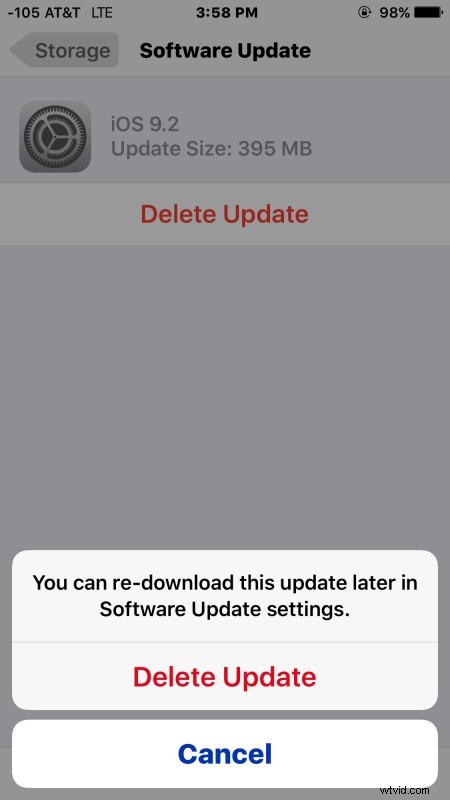
* Cela supprime la mise à jour iOS disponible qui empêche la mise à jour iOS d'apparaître tous les jours, cependant, dès que vous êtes sur une connexion Wi-Fi soutenue pendant un certain temps, la mise à jour iOS se télécharge à nouveau automatiquement et commence à envoyer des fenêtres contextuelles à installez-le à nouveau. Ne vous inquiétez pas, vous ne perdrez pas la possibilité d'installer la mise à jour iOS, vous pouvez la télécharger à nouveau vous-même en allant dans Paramètres> Mise à jour du logiciel, ou simplement rejoindre le Wi-Fi et laisser l'appareil sans surveillance et il se téléchargera automatiquement sans invite .
Maintenant que la mise à jour a été supprimée de l'appareil iOS, vous voudrez éviter le Wi-Fi, sinon la mise à jour se téléchargera d'elle-même à la prochaine occasion. Cela se produit généralement après que l'iPhone, l'iPad ou l'iPod touch est en Wi-Fi et qu'il n'a pas été utilisé depuis un certain temps, de la même manière que la sauvegarde automatique d'iCloud.
Option 3 :Accepter et installer la mise à jour
Une autre approche consiste simplement à céder et à se soumettre à l'installation de la mise à jour du logiciel iOS. Que cela soit ou non acceptable pour vous peut dépendre de diverses choses, comme votre opinion sur une mise à jour iOS particulière, si vous êtes en mesure de dépanner une installation iOS potentiellement défaillante, si vous êtes occupé ou non, et peut-être même principe. Du côté positif, vous serez sur la dernière version d'iOS en faisant cela.
Comme toujours, si vous décidez de céder aux notifications d'installation lancinantes et d'installer la mise à jour logicielle, sauvegardez toujours votre iPhone, iPad ou iPod touch au préalable.
Option 4 :bloquer les domaines de mise à jour logicielle Apple sur un routeur/passerelle
La dernière option consiste à bloquer les domaines de mise à jour sur n'importe quel routeur ou passerelle que les appareils iOS utilisent pour se connecter à Internet. Il s'agit d'une approche plutôt dramatique et peut entraîner de nombreux problèmes imprévus, et cela empêchera la possibilité de télécharger toute mise à jour logicielle d'Apple entièrement pour tous les appareils via le réseau jusqu'à ce qu'elle soit inversée. Cependant, comme il n'existe aucun moyen d'empêcher les mises à jour logicielles via les paramètres, c'est l'approche que de nombreuses entreprises et établissements d'enseignement gérés adoptent avec les appareils iOS.
Pour ceux qui veulent emprunter cette voie, empêcher l'accès aux domaines suivants fait l'affaire :
appldnld.apple.com
mesu.apple.com
Chaque routeur et passerelle est différent, vous devrez donc le configurer vous-même.
Encore une fois, si vous faites cela, aucun appareil sur le réseau ne pourra installer aucune mise à jour d'Apple, ni vérifier les mises à jour disponibles. Ne faites pas cela à moins que vous ne sachiez exactement ce que vous faites et pourquoi, ce n'est vraiment qu'une option pour les utilisateurs avancés, les administrateurs réseau et les administrateurs système qui doivent gérer eux-mêmes les appareils sans les rappels constants de mise à jour.
–
La meilleure chose à faire est vraiment d'installer les mises à jour logicielles si cela ne vous dérange pas. Néanmoins, ce n'est pas toujours une option. Par exemple, je voyage et je n'ai pas le temps de gérer une mise à jour logicielle, les sauvegardes nécessaires et les restaurations potentielles à partir d'une mise à jour qui a mal tourné.
Alors que les versions modernes d'iOS sont particulièrement agressives en vous rappelant à plusieurs reprises les mises à jour iOS disponibles, le Mac a adopté une approche similaire et se moquera également des mises à jour OS X. Heureusement, le Mac a un peu plus de contrôle pour obtenir des mises à jour logicielles pour cesser de vous déranger sous OS X, ou vous pouvez simplement activer le mode Ne pas déranger sans fin comme solution de contournement pour gérer le harcèlement incessant des notifications sous OS X. Peut-être qu'une approche similaire sera disponible pour iOS à un moment donné, ou mieux encore, une option de paramètres pour arrêter complètement le comportement de mise à jour et de téléchargement automatique d'iOS.
